Notevole guida per esportare facilmente i contatti iPhone su Gmail
 Pubblicato da Boey Wong / 10 maggio 2023 09:00
Pubblicato da Boey Wong / 10 maggio 2023 09:00 Il mio iPhone ha rallentato ultimamente e talvolta è in ritardo. Pertanto, ho intenzione di ripristinarlo per migliorarne le prestazioni. Sono d'accordo con l'eliminazione di app e file, ma i miei contatti sono importanti. C'è un modo per spostare i contatti dell'iPhone su Gmail? Per favore aiuto.
I contatti sono uno, se non il più prezioso, contenuto su un dispositivo come iPhone. Contengono i numeri di telefono e altre informazioni delle persone intorno a te, permettendoti di comunicare con loro ovunque ti trovi. Pertanto, avere contatti sul tuo dispositivo è essenziale e un enorme vantaggio. Tuttavia, come altri dati, non sono al sicuro dalla cancellazione involontaria. Se desideri ripristinare il tuo iPhone, tutti i tuoi dati, inclusi quelli, scompariranno, che ti piaccia o no.
Puoi risolvere questo problema spostando i tuoi contatti in un luogo sicuro, in particolare Gmail. Se li salvi sul tuo account Gmail, sarai libero di resettare o fare qualsiasi cosa tu voglia sul tuo iPhone senza perdere i numeri di telefono dei tuoi cari. Detto questo, resta in attesa, poiché questo articolo stabilirà i metodi di trasferimento eccezionali per esportare i contatti sul tuo iPhone su Gmail. Leggi attentamente le seguenti parti per iniziare.


Elenco delle guide
Parte 1. Esporta i contatti iPhone su Gmail con FoneTrans per iOS
FoneTrans per iOS è un programma di trasferimento affidabile che ti consente di esporta i contatti del tuo iPhone a Gmail in modo sicuro. La sua funzione per trasferire dati da iPhone ti consente di scegliere di esportare i tuoi contatti tra diverse opzioni, incluso Gmail. Quindi, puoi sposta i tuoi contatti utilizzando questo programma senza complicazioni. Principalmente perché la sua interfaccia è semplice, rendendo più facile la navigazione rispetto ad altri programmi e metodi di trasferimento. A parte questo, FoneTrans per iOS può anche spostare diversi tipi di dati, come immagini, video, documenti, ecc.
Con FoneTrans per iOS, ti divertirai a trasferire i tuoi dati da iPhone a computer. Non è possibile trasferire solo messaggi di testo iPhone sul computer, ma anche foto, video e contatti possono essere spostati facilmente sul PC.
- Trasferisci foto, video, contatti, WhatsApp e altri dati con facilità.
- Anteprima dei dati prima del trasferimento.
- iPhone, iPad e iPod touch sono disponibili.
Guarda i passaggi seguenti come esempio per esportare i contatti iPhone su Gmail con FoneTrans per iOS:
Passo 1 Sfoglia il sito ufficiale di FoneTrans per iOS per individuare il Scarica gratis linguetta nell'area sinistra della pagina. Fare clic per scaricarlo e, al termine, consentire l'installazione consentendo al programma di apportare modifiche al dispositivo e facendo clic sul pulsante Installa. Le funzioni dello strumento verranno visualizzate in anteprima nella finestra del programma e potrai avviarlo successivamente sul tuo computer.
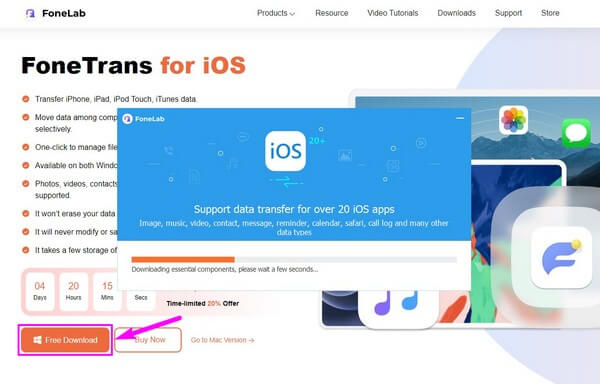
Passo 2 Ti verrà chiesto di collegare il tuo iPhone utilizzando un cavo Lightning al computer sull'interfaccia principale. In questo modo, il programma può eseguire la scansione dei dati memorizzati nel dispositivo, inclusi i contatti. Durante la connessione, è necessario selezionare il Affidati ad opzione sullo schermo del tuo iPhone quando richiesto, soprattutto quando è la prima volta che ti connetti.
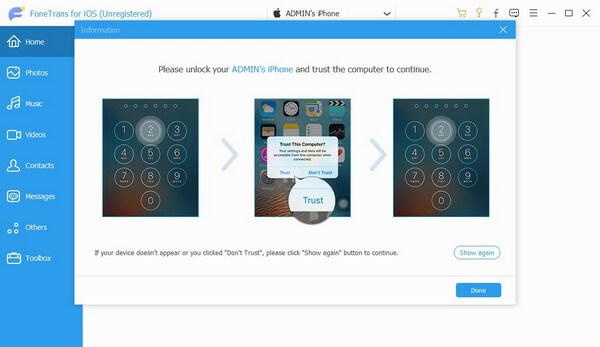
Passo 3 Successivamente, utilizza la scheda a discesa nella parte superiore dell'interfaccia per impostare il tuo iPhone come dispositivo sorgente. Quindi selezionare il Contatti scheda nell'elenco a sinistra per visualizzare i contatti dell'iPhone sullo schermo. Seleziona le caselle di quelli che desideri esportare in Gmail, quindi fai clic sul pulsante con l'icona del computer nella parte superiore dell'interfaccia.
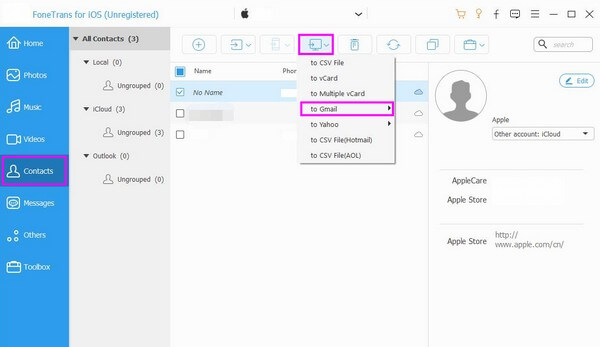
Passo 4 Apparirà un elenco di opzioni sotto l'icona del computer, incluso il esportare in Gmail, file CSV, vCard, vCard multiple, ecc. Fare clic su a Gmail opzione. Successivamente, procedi con le ulteriori istruzioni per trasferire correttamente i contatti del tuo iPhone su Gmail.
Con FoneTrans per iOS, ti divertirai a trasferire i tuoi dati da iPhone a computer. Non è possibile trasferire solo messaggi di testo iPhone sul computer, ma anche foto, video e contatti possono essere spostati facilmente sul PC.
- Trasferisci foto, video, contatti, WhatsApp e altri dati con facilità.
- Anteprima dei dati prima del trasferimento.
- iPhone, iPad e iPod touch sono disponibili.
Parte 2. Esporta i contatti iPhone su Gmail su iCloud.com
Puoi anche esportare i contatti del tuo iPhone andando sul sito ufficiale di iCloud. L'efficacia di questo metodo è stata dimostrata da molti. Pertanto, puoi aspettarti un alto tasso di successo. Ma nota che ha anche più processi di altri, quindi devi sopportarlo.
Segui le semplici linee guida sottostanti per importare i contatti iPhone in Gmail sul sito Web ufficiale di iCloud:
Passo 1 Inizia il processo sul tuo iPhone accedendo Impostazioni profilo. Tocca il tuo tuo profilo > iCloud, quindi attivare il Contatti slider per sincronizzare i contatti del tuo iPhone con il servizio.
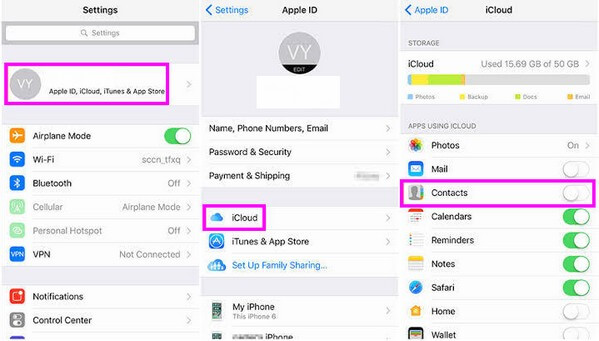
Passo 2 Una volta sincronizzati i contatti, vai su icloud.com e accedi al tuo ID Apple. Poi apri il Contatti opzione e scegli i contatti che intendi esportare in Gmail. Successivamente, fai clic sull'icona a forma di ingranaggio e seleziona Esporta vCard dalle opzioni.
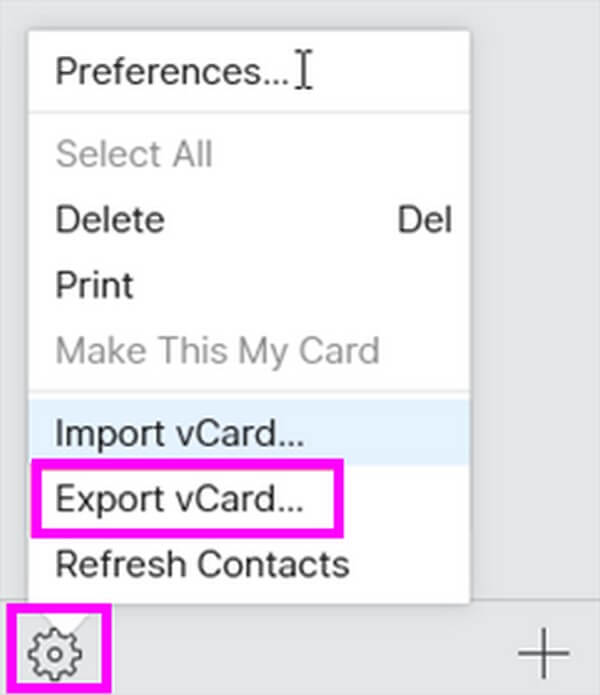
Passo 3 Ora che i tuoi contatti sono salvati sul tuo computer come file vCard, accedi a Contatti Google utilizzando il tuo account in un'altra scheda. Clicca il Importa contatti scheda nella parte inferiore della pagina, quindi caricali dalla cartella dei file per terminare.
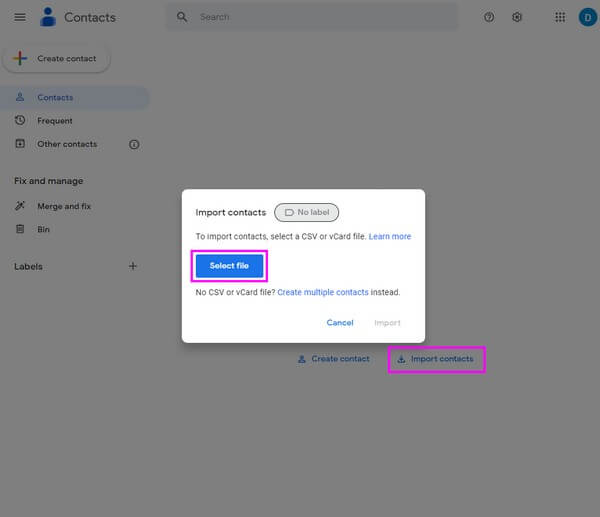
Parte 3. Esporta i contatti dell'iPhone su Gmail con iTunes/Finder
iTunes e Finder offrono anche un modo per esportare i contatti sul tuo iPhone su iTunes. Per i computer che eseguono macOS o Windows meno recenti, puoi utilizzare iTunes. Nel frattempo, Finder è quello disponibile nelle versioni più recenti di macOS.
Segui le semplici istruzioni riportate di seguito per trasferire i contatti da iPhone a Gmail con iTunes e Finder:
Su iTunes:
Passo 1 Scarica ed esegui l'ultima versione di iTunes sul tuo computer. Quindi collega il tuo iPhone con un cavo USB ad esso. Successivamente, fai clic su iPhone icona sull'interfaccia di iTunes.
Passo 2 Fare clic sulla scheda Informazioni nella colonna di sinistra per vedere il Contatti opzioni. Controlla il Sincronizza Contatti opzione e scegli Contatti di Google sulla barra a tendina accanto.
Passo 3 Sotto il Sincronizza Contatti sezione, puoi scegliere Tutti i contatti se intendi esportare tutti i contatti del tuo iPhone in Gmail. Intanto clicca Gruppi selezionati e scegli solo pochi contatti da esportare. Infine, fai clic su Sincronizza pulsante per terminare il processo.
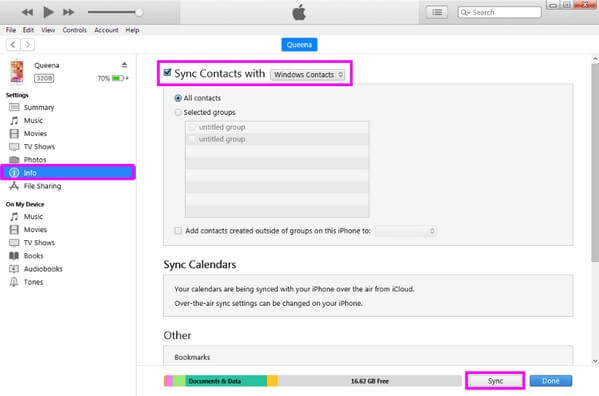
Sul Finder:
Passo 1 Avvia Finder sul tuo Mac e collega il tuo iPhone utilizzando un cavo Lightning. Una volta connesso correttamente, il tuo dispositivo verrà visualizzato nell'interfaccia del Finder. Fare clic per vedere il contenuto del dispositivo.
Passo 2 Sotto il nome del tuo iPhone, vedrai un elenco di schede, incluso il Generale, Musica, Film, Spettacoli televisivi, Podcast, e altro ancora. Per vedere il Contatti opzioni, vai al Info sezione. Poi controlla il Sincronizzare i contatti su (nome dispositivo) iPhone.
Passo 3 Come il metodo iTunes, scegli il tipo di sincronizzazione che desideri, indipendentemente dal fatto che lo sia Tutti or Contatti selezionati. Di seguito il ATTIVITA' E GRUPPI casella, seleziona il file Aggiungi nuovi contatti da questo iPhone a: opzione e scegli il tuo account Google dalla barra a discesa accanto ad esso. Infine, premi il Sincronizza scheda in basso a destra per importare i contatti su Mac.
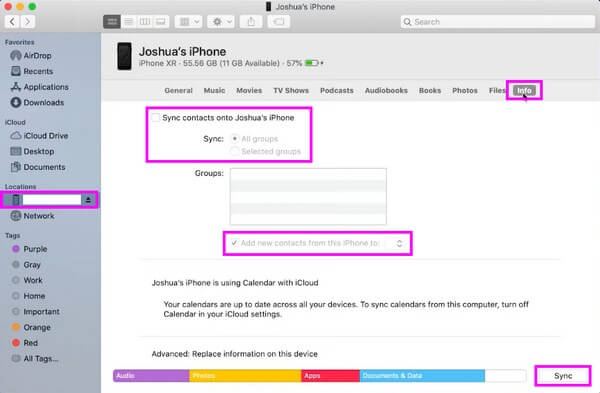
Con FoneTrans per iOS, ti divertirai a trasferire i tuoi dati da iPhone a computer. Non è possibile trasferire solo messaggi di testo iPhone sul computer, ma anche foto, video e contatti possono essere spostati facilmente sul PC.
- Trasferisci foto, video, contatti, WhatsApp e altri dati con facilità.
- Anteprima dei dati prima del trasferimento.
- iPhone, iPad e iPod touch sono disponibili.
Parte 4. Domande frequenti sull'esportazione dei contatti iPhone in Gmail
1. Perché i contatti dell'iPhone non si sincronizzano con Gmail?
Il problema potrebbe essere correlato a una scarsa connessione a Internet. Una connessione Internet stabile è essenziale affinché questo metodo funzioni durante la sincronizzazione dei contatti. In caso contrario, i tuoi contatti non potranno essere caricati su Gmail, con conseguente errore di esportazione, soprattutto quando hai molto da sincronizzare. La dimensione e la quantità dei contatti potrebbero influire sul processo di esportazione, poiché richiede più dati Internet.
2. Cosa significa vCard nei contatti?
vCard è un file salvato come .vsf sul tuo dispositivo. Con questo formato, puoi inviare o trasferire i tuoi contatti come un file che può essere facilmente letto. Il file vCard è lo standard Internet per la condivisione delle informazioni di contatto. Pertanto, i contatti vengono spesso esportati in file vCard prima di essere indirizzati al trasferimento.
Se hai domande relative al trasferimento dei contatti, puoi inserirle nella sezione dei commenti in basso. E per le soluzioni, vai al sito web di FoneTrans per iOS.
Con FoneTrans per iOS, ti divertirai a trasferire i tuoi dati da iPhone a computer. Non è possibile trasferire solo messaggi di testo iPhone sul computer, ma anche foto, video e contatti possono essere spostati facilmente sul PC.
- Trasferisci foto, video, contatti, WhatsApp e altri dati con facilità.
- Anteprima dei dati prima del trasferimento.
- iPhone, iPad e iPod touch sono disponibili.
